OUTLOOK如何建立与查看自己已经建立的联系人组
1、如下图所示,在OUTLOOK主界面的“新建电子邮件”下,弹出来的新建邮件对话框,你只需要在收件人处输入你已经新建好的联系人组关键字,就会弹出如(2)箭头所指的联系人组,供你选择。

2、那如何来建立常用联系人组呢?如下图所示,在OUTLOOK主界面工具栏的第二个选项,“新建项目”下有“其他项目”,选择后会弹出第二图所示的对话框,里面有个“联系人组”,选择这个联系人组。
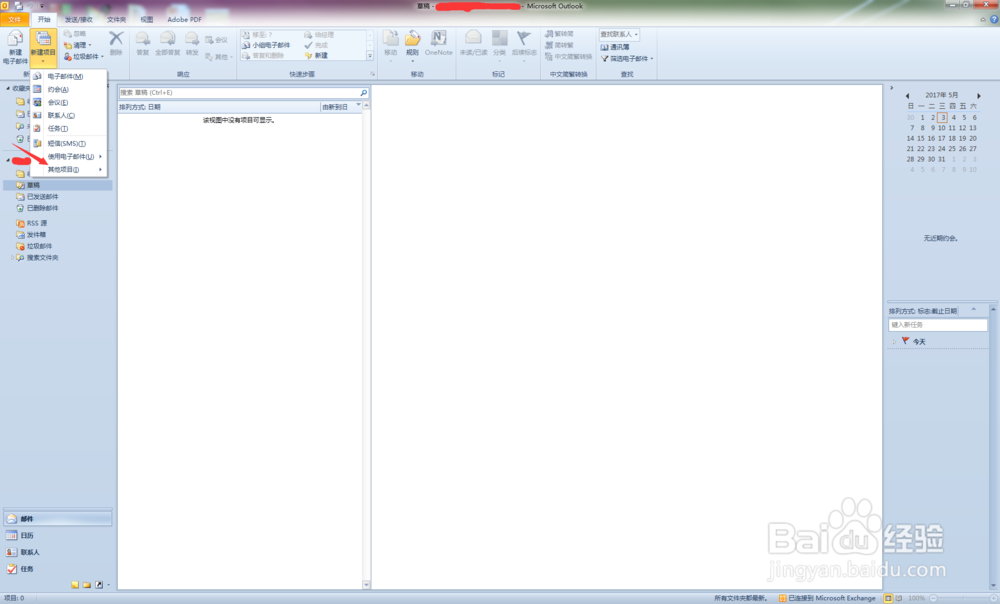

3、弹出来的对话框如下图所示,在名称处输入你要取得联系人组名字,然后在这个对话框的工具栏上,有个“添加成员”(从左数第6个选项),你就可以加你想要添加的成员加入在名称下面的空白处。添加成员的时候,你可以选择不同的域来检索他们的邮箱地址。

4、同时,你也可以在这个界面里面来查看你已经建立好的联系人组,那如何查看呢?你选择了“添加成员”下的第一个选项“来自OUTLOOK联系人”,就会弹出如下图所示的对话框,并在这个弹出来的对话框通讯簿下面的下拉框中选择“联系人”,在下面的空白处就会弹出你建立的“联系人组”。

5、除此之外,还有个简便的方法可以查看,如下图所示,你直接在OUTLOOK的主界面的工具栏中选择(1)通讯簿,然后机会弹出一个对话框,你在(2)处下拉选择“联系人”,在对话框的下方空白处就会罗列你建立过的“联系人组”。

6、个人经验,在新建邮件的时候,如果你能记住联系人组的名字,并不需要全部都输出来,你只需要输入一两个字,系统就会自动弹出来,你就可以直接用鼠标选择即可。
声明:本网站引用、摘录或转载内容仅供网站访问者交流或参考,不代表本站立场,如存在版权或非法内容,请联系站长删除,联系邮箱:site.kefu@qq.com。
阅读量:56
阅读量:119
阅读量:133
阅读量:84
阅读量:176